วิธีสร้างเรื่องราวใน Facebook

การสร้างเรื่องราวใน Facebook สามารถสนุกสนานมาก นี่คือวิธีการที่คุณสามารถสร้างเรื่องราวบนอุปกรณ์ Android และคอมพิวเตอร์ของคุณได้.
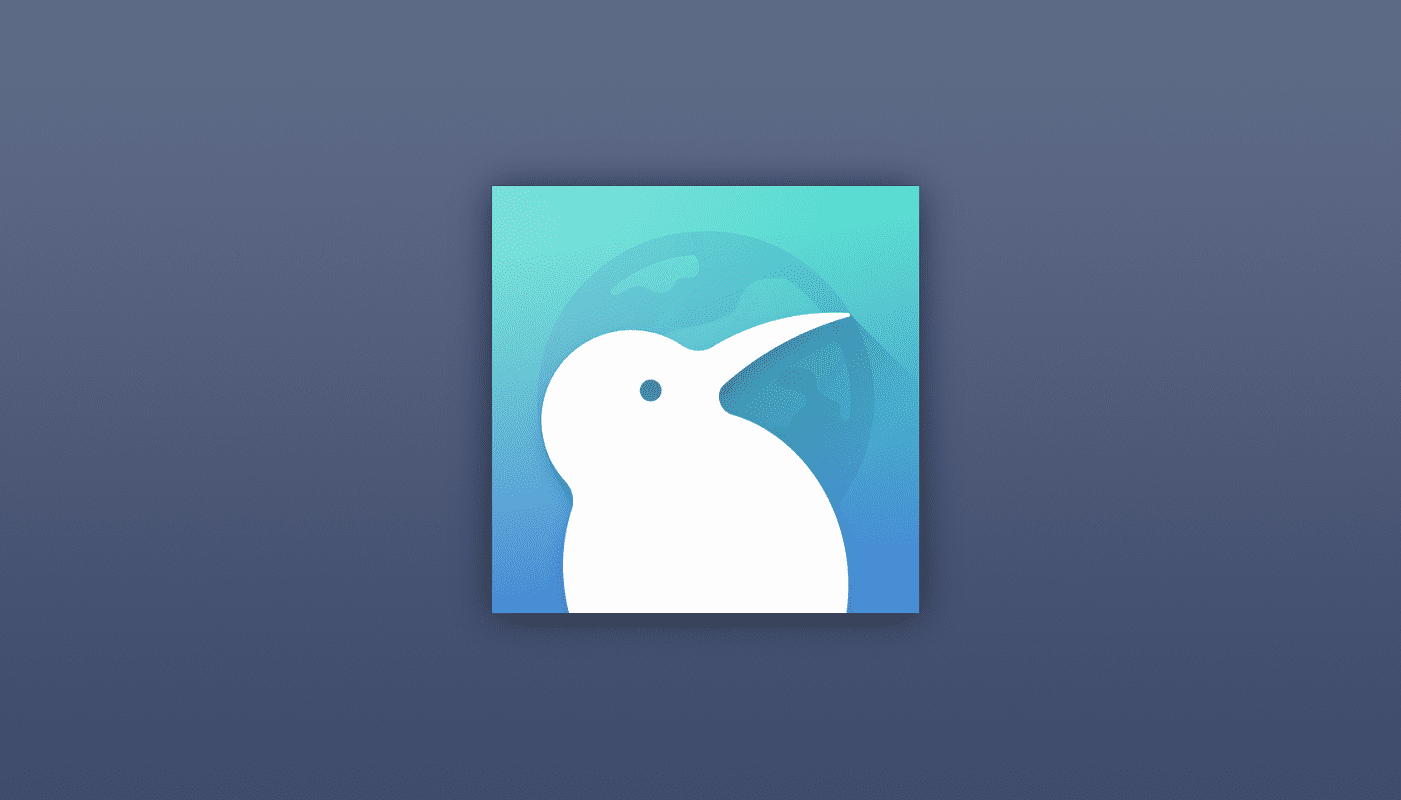
อินเทอร์เน็ตสมัยใหม่เต็มไปด้วยโฆษณา ยากที่จะหลีกเลี่ยงและมักจะล่วงล้ำมากเกินไป เกือบทุกคนเข้าใจดีว่าเว็บไซต์จำเป็นต้องได้รับเงิน และโฆษณาก็เป็นตัวเลือกที่ดีกว่าการต้องจ่ายเงินเพื่อเข้าถึงเว็บไซต์ น่าเสียดายที่อุตสาหกรรมโฆษณาและเว็บไซต์จำนวนมากได้ใช้ประโยชน์และแสดงโฆษณามากเกินไปหรือขัดขวางเนื้อหาจริงเพื่อสร้างความเสียหายต่อประสบการณ์ของผู้ใช้
ไม่ใช่เรื่องแปลกที่จะพบโฆษณาที่ฉายแสงหรือใช้ภาพเคลื่อนไหว สิ่งเหล่านี้อาจทำให้เสียสมาธิและสามารถกินเป็นขีดจำกัดข้อมูลรายเดือนที่จำกัด ในกรณีที่เลวร้ายที่สุด โฆษณาบางรายการจะมีเสียงบนเว็บไซต์ที่มิฉะนั้นจะไม่มีเสียงหรือวางซ้อนเนื้อหาเพื่อพยายามให้คุณคลิกโดยไม่ได้ตั้งใจ
เหนือสิ่งอื่นใด บริษัทโฆษณายังใช้คุกกี้ติดตามกับโฆษณาของพวกเขาเพื่อติดตามกิจกรรมของคุณทั่วทั้งเว็บ วิธีนี้ช่วยให้พวกเขาสร้าง "โปรไฟล์ความสนใจ" ที่มีรายละเอียดมากในหัวข้อที่พวกเขาเชื่อว่าคุณสนใจ จากนั้นโปรไฟล์ความสนใจของคุณจะใช้เพื่อกำหนดเป้าหมายโฆษณาไปยังคุณ เพื่อพยายามทำให้คุณมีแนวโน้มที่จะคลิกโฆษณาและซื้อมากขึ้น ผลิตภัณฑ์.
ตัวบล็อกโฆษณาเป็นเครื่องมือที่มีประโยชน์ในการหลีกเลี่ยงสิ่งเหล่านี้ พวกเขาใช้กฎที่สร้างโดยชุมชนเพื่อป้องกันไม่ให้เบราว์เซอร์ของคุณขอ URL ของโฆษณา ซึ่งหมายความว่าคุณจะไม่ต้องเสียข้อมูลในการดาวน์โหลด "เนื้อหา" ที่คุณไม่ต้องการ และลดประสิทธิภาพของสคริปต์ติดตามให้เหลือน้อยที่สุด
เป็นเวลานาน ตัวบล็อกโฆษณาถูกจำกัดให้เบราว์เซอร์เดสก์ท็อปผ่านส่วนขยายเท่านั้น ขณะนี้เบราว์เซอร์มือถือจำนวนมากกำลังสร้างตัวบล็อกโฆษณา
เปิดใช้งาน ad-blocker
ในการเปิดใช้งานตัวบล็อกโฆษณาในเบราว์เซอร์ Kiwi บน Android คุณต้องแตะไอคอนสามจุดที่มุมบนขวาของแอปก่อน
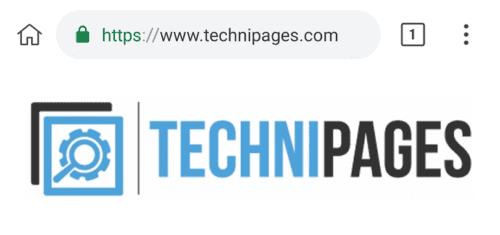
แตะไอคอนสามจุดที่มุมบนขวาของแอป
หากต้องการเปิดใช้งานตัวบล็อกโฆษณา ให้แตะ "ซ่อนโฆษณาที่น่ารำคาญ" ในเมนูแบบเลื่อนลง เพื่อให้ช่องทำเครื่องหมายถูกทำเครื่องหมาย
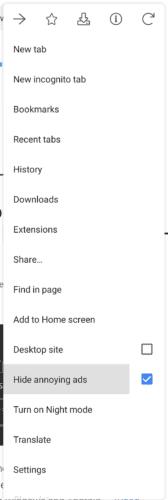
แตะช่องทำเครื่องหมาย "ซ่อนโฆษณาที่น่ารำคาญ" เพื่อให้ถูกทำเครื่องหมาย
เคล็ดลับ: คุณอาจต้องรีเฟรชหน้าเว็บที่เปิดอยู่เพื่อให้การบล็อกโฆษณามีผล
การสร้างเรื่องราวใน Facebook สามารถสนุกสนานมาก นี่คือวิธีการที่คุณสามารถสร้างเรื่องราวบนอุปกรณ์ Android และคอมพิวเตอร์ของคุณได้.
เรียนรู้วิธีปิดเสียงวิดีโอที่กวนใจใน Google Chrome และ Mozilla Firefox ด้วยบทแนะนำนี้.
แก้ปัญหาเมื่อ Samsung Galaxy Tab S8 ติดอยู่บนหน้าจอสีดำและไม่เปิดใช้งาน.
บทแนะนำที่แสดงวิธีการสองวิธีในการป้องกันแอพจากการเริ่มต้นใช้งานบนอุปกรณ์ Android ของคุณเป็นการถาวร.
บทแนะนำนี้จะแสดงวิธีการส่งต่อข้อความจากอุปกรณ์ Android โดยใช้แอป Google Messaging.
คุณมี Amazon Fire และต้องการติดตั้ง Google Chrome บนมันหรือไม่? เรียนรู้วิธีติดตั้ง Google Chrome ผ่านไฟล์ APK บนอุปกรณ์ Kindle ของคุณ.
วิธีการเปิดหรือปิดฟีเจอร์การตรวจสอบการสะกดในระบบปฏิบัติการ Android.
สงสัยว่าคุณสามารถใช้ที่ชาร์จจากอุปกรณ์อื่นกับโทรศัพท์หรือแท็บเล็ตของคุณได้หรือไม่? บทความนี้มีคำตอบให้คุณ.
เมื่อซัมซุงเปิดตัวแท็บเล็ตเรือธงใหม่ มีหลายอย่างที่น่าตื่นเต้นเกี่ยวกับ Galaxy Tab S9, S9+ และ S9 Ultra
คุณชอบอ่าน eBook บนแท็บเล็ต Amazon Kindle Fire หรือไม่? เรียนรู้วิธีเพิ่มบันทึกและเน้นข้อความในหนังสือใน Kindle Fire.






